使用Win8系统的用户可能会发现这么一个问题,当Win8系统正常连接蓝牙后,如果没有双击点击它,很快蓝牙就会显示为脱机状态。总是显示脱机状态,会导致我们想要使用蓝牙却无法正常使用。小编下面就给大家介绍一下解决方法。
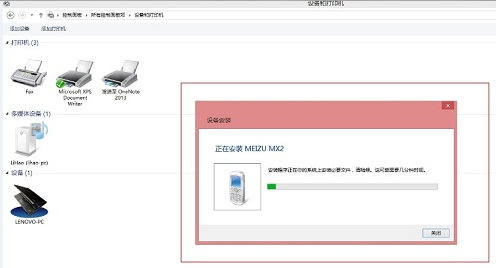
Win8蓝牙脱机的解决方法:
1、连接过程会弹出显示,自动添加设备驱动程序,完成添加后,在设备管理器中会显示此设备。
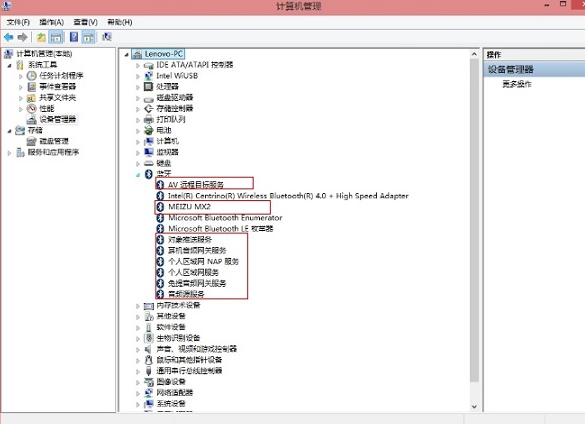
2、如正常显示出驱动,说明驱动加载成功了,此时如果没有传输文件,查看此时蓝牙设备会显示为脱机。
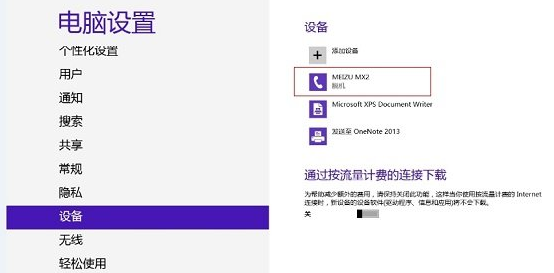
3、到控制面板,切换到大图标显示后,选择设备和打印机,双击连接的蓝牙设备或者右击选择服务。
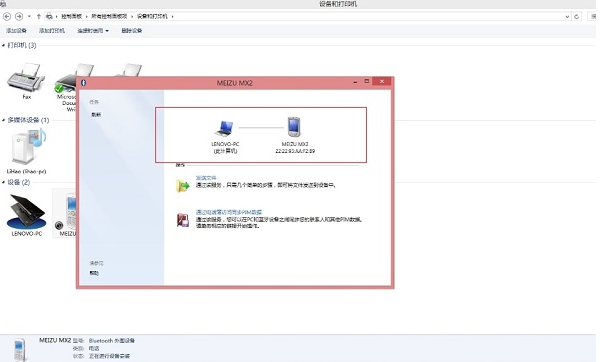
4、弹出这个对话框后就可以正常发送文件了,此时再看蓝牙设备会变成正常状态。
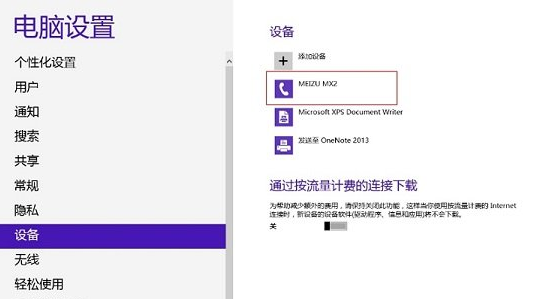
5、若上述方法无效果,可以尝试删除蓝牙设备,重新连接测试,必要时可以在设备管理器中扫描硬件改动,连接正常后,会在蓝牙下显示连接的蓝牙设备的名称,多次测试后,这个方法可以进行尝试,避免直接卸载重新安装驱动,也可以进行系统还原解决。
Win8.1蓝牙脱机原因及解决方法
原因分析:
Win8正常连接后,如果没有双击打开进行传输文件,会显示脱机状态,应该是Win8的一个特殊功能,类似节电,通过双击打开进行传输后正常。
解决方法:
目前通过简单测试,正常连接过程
连接过程会弹出如上图显示,自动添加设备驱动程序,完成添加后,在设备管理器中会显示此设备:
如正常显示出驱动,说明驱动加载成功了,此时如果没有传输文件,查看此时蓝牙设备会显示为脱机,如下图:
此时,到控制面板,切换到大图标显示后,选择设备和打印机,双击连接的`蓝牙设备或者右击选择服务,如下图所示:
弹出这个对话框后就可以正常发送文件了,此时再看蓝牙设备会变成正常状态,如下图所示:
若上述方法无效果,可以尝试删除蓝牙设备,重新连接测试,必要时可以在设备管理器中扫描硬件改动,连接正常后,会在蓝牙下显示连接的蓝牙设备的名称
多次测试后,这个方法可以进行尝试,避免直接卸载重新安装驱动,也可以进行系统还原解决。
WIN8连接蓝牙音箱后显示脱机
直接计算机,属性,设备管理器,卸载整个蓝牙驱动,注意是整个!!,然后刷新设备列表,然后操作选项:扫描检测硬件改动,然后会弹出来一个位置设备,
右键属性,搜索驱动,然后等他自动安装,然后安装完了之后,控制面板,设备与打印机,添加设备,然后就能用了,根本不用进蓝牙添加设备界面,亲测有用!!!
为何win8系统与手机进行蓝牙配对后,显示为“脱机”? win7系统下,无此问题
这个是属于Windows 8对蓝牙驱动的支持兼容性问题,Windows 8系统虽然已经正式推出了,但其本身的兼容支持问题依然和其市场占有份额一样不是很明朗。市场占有份额不够,微软相比也不会加大力度加速Windows 8的进一步兼容优化工作的。
手动更新驱动方法:
1、右键单击桌面空白处,桌面下方弹出“所有应用”选项,左键单击“所有应用”,参见下图。
2、左键单击“控制面板”,参见下图。
3、第二种进入“控制面板”方法。同时按下键盘上“ Windows ”和" X "键,单击“控制面板”,参见下图。
4、左键单击“硬件和声音”,参见下图。
5、左键单击“设备管理器”,参见下图。
6、左键双击要更新的设备大类,右键单击设备名称,左键单击“更新驱动程序软件”,参见下图。
7、更新驱动程序可以选择网上自动更新和手动指定驱动位置更新,下面选择自动更新,参见下图。
8、系统会自动网上查找匹配驱动安装,参见下图。
9、更新驱动程序可以选择网上自动更新和手动指定驱动位置更新,下面选择手动指定驱动位置更新,参见下图。
10、单击“浏览”,参见下图。
11、选择好驱动位置目录后单击“确定”,参见下图。
12、单击“下一步”,系统会自动安装选择的驱动程序,安装步骤完成,参见下图。
以上文章仅为参考帮助说明,并不做全面的可适用性保证,相关支持请点击右侧的微博进行讨论。
点击搜索更多硬件问答: 中关村在线问答堂-硬件
更多的关于电脑和网络的问题请到 中关村在线-硬件论坛 交流分享
希望以上信息对你有所帮助
相关推荐:
Win8系统DllRegisterServer调用失败如何解决?
Win8系统cf不能全屏怎么办?Win8系统cf不能全屏的解决方法
Win8怎么查看电脑声卡型号?Win8查看电脑声卡型号的方法
声明:《Win8蓝牙脱机怎么解决?》一文由排行榜大全(佚名 )网友供稿,版权归原作者本人所有,转载请注明出处。如果您对文章有异议,可在反馈入口提交处理!
